Автор:
Randy Alexander
Дата создания:
3 Апрель 2021
Дата обновления:
24 Июнь 2024

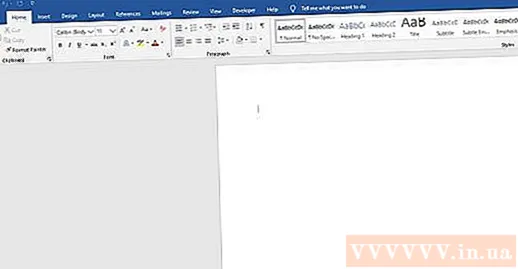
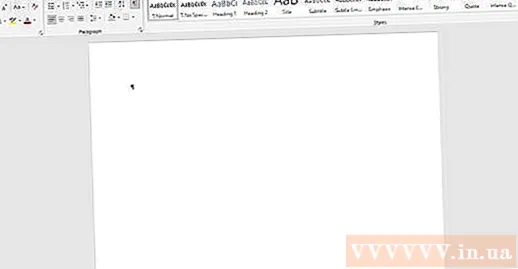
Перейти на пустую страницу. Если вы видите ¶ или сообщение «Разрыв страницы» на пустой странице, вам необходимо удалить их.


- Windows: Ctrl+⇧ Shift+8
- Mac: ⌘ Cmd+8
Метод 2 из 2. Удалите пустые страницы внизу таблицы.
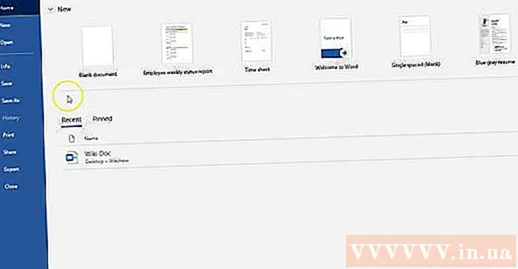
Откройте файл Word. Неудаленные пустые страницы могут появиться в тексте, содержащем таблицы. Расположение таблицы требует, чтобы Word сохранял данные форматирования текста в пустом абзаце сразу под таблицей. Вы не можете удалить этот текст, но его можно уменьшить, чтобы удалить пустую страницу.- Используйте этот метод, если вы используете готовые текстовые шаблоны Word (например, резюме, диаграммы, брошюры), поскольку они часто содержат таблицы.
Перейдите на вкладку «Инструменты для таблиц». Если вы не видите вкладку над экраном, вы можете случайным образом щелкнуть текст чуть выше пустой страницы, и появится вкладка.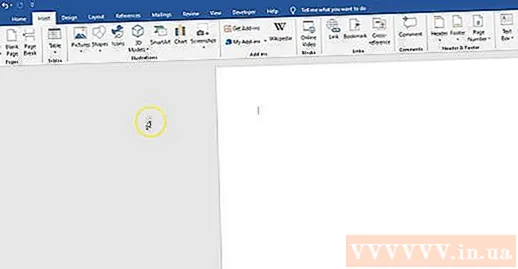

Щелкните «Макет» на вкладке «Работа с таблицами». Элемент настройки таблицы появится в верхней панели.
Выберите «Просмотр линий сетки». Теперь вы должны увидеть линии вокруг текста перед дополнительной пустой страницей.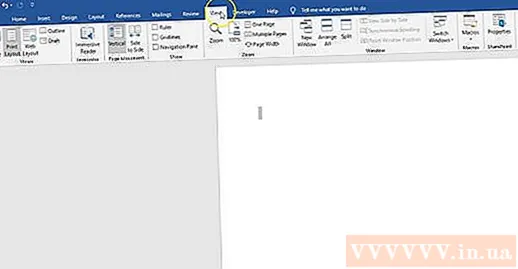
Активируйте символ маркера абзаца. Это приведет к появлению на вашей странице более одного символа абзаца (). Вот как его активировать:
- Windows: Ctrl+⇧ Shift+8
- Mac: ⌘ Cmd+8
Выберите ¶ прямо под таблицей. Если вы видите более одного, используйте мышь, чтобы выбрать все из них.
Перейдите на вкладку "Главная". Теперь, когда вы выбрали символ выделения абзаца, следует изменить его размер шрифта.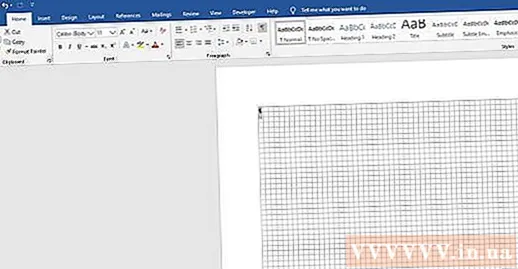
Щелкните один раз в рамке шрифта. Рамка содержит номер (например, 12) и находится рядом с названием шрифта (например, Times New Roman).
Нажмите1 а затем нажмите ↵ Enter. Это уменьшает размер скрытого абзаца, чтобы уменьшить пространство, занимающее всю пустую страницу. Вскоре после этого пустая страница исчезнет.
Отключите символы маркера абзаца. Теперь вы можете скрыть этих персонажей. Щелкните значок ¶ или воспользуйтесь сочетанием клавиш: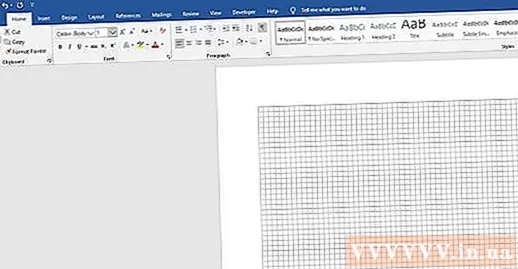
- Windows: Ctrl+⇧ Shift+8
- Mac: ⌘ Cmd+8



